IP话机使用手册
- 格式:doc
- 大小:1.99 MB
- 文档页数:10
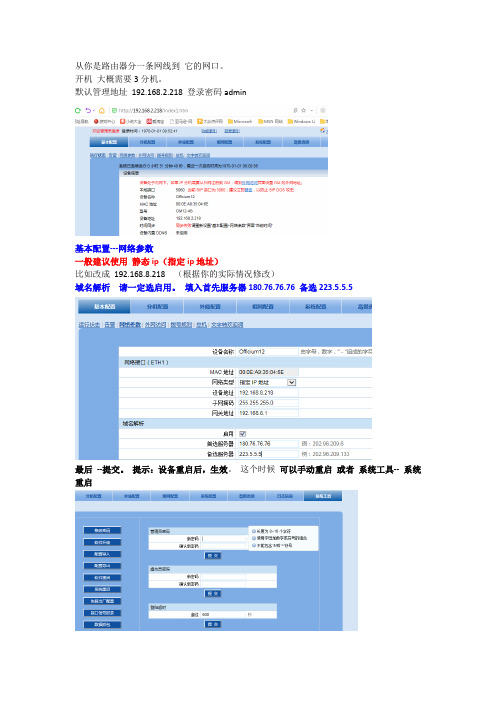
从你是路由器分一条网线到它的网口。
开机大概需要3分机。
默认管理地址192.168.2.218 登录密码admin
基本配置---网络参数
一般建议使用静态ip(指定ip地址)
比如改成192.168.8.218 (根据你的实际情况修改)
域名解析请一定选启用。
填入首先服务器180.76.76.76 备选223.5.5.5
最后--提交。
提示:设备重启后,生效。
这个时候可以手动重启或者系统工具-- 系统重启
重启后。
以新的ip地址登录。
分机配置--IP分机
单个添加的话。
就是选择线路1,分机号码输入你要设置的分机号码注册密码输入你的密码(6位数字)呼叫权限根据你的实际情况。
最后添加。
此处例子880 密码654123
然后就会出现帐号信息了。
这个分机帐号和注册密码。
就是填到ip网络话机的参数。
而注册服务器ip 就是这个语音系统设备的ip地址。
打个比如具体的注册信息如下:
注册服务器192.168.8.218
分机号880
注册密码654123
最后参数都配置到ip网络话机后。
就可以互打的了。

1608IP话机使用说明1.Message Waiting Indicator:留言指示灯,有新的留言时,该灯会变为红色2.Display:显示屏3.softkeys:软功能键,对应于显示屏中的显示按相应的按键即可4.OK:选择确认键5.Phone/Exit:电话/退出键6.Call/Line Appearance or Feature Buttons:话机呼叫和接听键及功能键7.Hold:保持键,按一下对方被保持住,再按一下保持解除,正常通话8.Conference:会议键,最多支持六方会议9.Transfer:呼叫转接键,将来电直接转接给需要的分机。
10.Drop:挂机键,按下此键通话中断,可以继续拨打另外的号码11.Headset:耳机键12.V olume:音量调节键13.mute:静音键14.Speaker:免提键15.Redial:重播键16.Call Log:呼叫记录键17.Contacts:电话号码簿18.Avaya Menu:话机菜单选择键,按此按键进入话机菜单选择菜单19.Message:留言键,此键为留言时使用,有留言时按键为红色20.Navigation Arrow:方向选择键部分功能键操作步骤如下:一.呼叫日志查看和拨打当有电话未接使,话机面板的“Call Log”键会变成红色亮灯。
1.点击话机面板call log键。
2.屏幕下方会显示所有号码记录。
屏幕最下方会显示3个按键“Call、Details、More”Call:按下后呼叫对应的号码。
Details:按下后查看号码呼叫的具体时间, 可以将该号码添加到联系人列表中。
More:可以将该条日志删除。
3.按话机面板的左右键可以查看“ALL”、“Missed”、“Answered”、“Outgoing”等显示4.按话机面板的上下键进行号码翻篇。
5.按下话机面板的phone键,回到主页面。
二.呼叫转接话机的来话可以转到其它的分机上。

Huawei eSpace 7900系列IP话机培训中文版Huawei eSpace 7900 series IP Phone Training华为企业UC&C终端资料组Author:Huawei Enterprise UC&C Terminal Documentation Group本次培训的主要目的了解eSpace 7900系列IP话机是什么及其主要的用户价值。
掌握eSpace 7900系列IP话机的主要能力,并引起用户的使用兴趣。
认识7900eSpace 7910是一款拥有六线路通话、功能丰富、使用方便的IP 话机,友好的人机操作界面、多功能的可编程键以及高品质的语音质量,使其成为新一代经济型IP 话机的典范。
为什么要eSpace 7900系列IP 话机 ?通过这次培训了解话机更多功能。
行色匆匆,沟通遇阻,会议繁多,工作低效。
什么是eSpace 7900系列IP 话机?新一代话机也许能改变这一切。
认识79000基础功能教程7900能做什么拨打电话将呼叫转移至另一个同事电话会议来电自动的转移到另一个号码禁止别人打扰保持当前的通话话机的按键说明语言留言丰富功能按键,配备可编程键—eSpace 7910A variety of function and programmable buttons.—eSpace 7910话机按键介绍认识7900话机能做什么固定功能键:主页 联系人通话记录(带LED 灯) 消息(语音邮箱)数字按键:5键带盲人标识图形化界面:2.83”彩色LCD 320x240像素 26万色带LED 指示灯按键10个可编程键红绿双色LED 灯(三种颜色显示) 快速拨号/忙灯(BLF)/通讯录分组/ 锁定&休眠/XML 应用软键( 4个) MWI 指示灯 导航键:Up/Down/Left/Right/OK固定功能键:转移/保持/会议/音量调节线路键(2个)最大支持6线路 红绿双色指示灯固定功能键:(带LED 灯)静音/耳麦/扬声器7903X7950 79105英寸真彩大屏,支持6线路—eSpace79505-inch True-color screen and 6 lines —eSpace 7950MWI 指示灯 线路键 (6个)最大12线路/最大5个可编程键 红绿双色指示灯导航键:Up/Down/Left/Right/OK固定功能键:前转/音量调节软键 (4个)5英寸真彩大屏:5”彩色LCD 800x480 像素 1600万色固定功能键:主页 联系人通话记录(带LED 灯) 消息(语音邮箱)数字按键:5键带盲人标识带LED 指示灯按键固定功能键: (带LED 灯)耳麦/静音/扬声器7903X7950 7910 话机按键介绍认识7900话机能做什么头像显示,提供丰富扩展能力—eSpace 7903X 扩展板Superb extension capability —eSpace 7903x Expansion Module•多达40个可编程键(2页)•头像显示,好友是谁,一目了然•LED 灯 指示翻页键(最大2页)•带双色LED 灯按键,状态轻松掌控 •5”彩色LCD 480×800 像素显示更清晰 eSpace 7903X 扩展版7903X7950 7910 话机按键介绍认识7900话机能做什么按键介绍智能企业通讯录话机能做什么 Smart Corporate Directory当你想要查找企业中某一员工的联系方式,咋办?简拼搜索:支持汉字简拼或拼 音首字母、英文部分字母搜索号码搜索:登录帐号或电话号 码搜索全拼搜索:支持汉字全拼、 英文全名搜索Smart Corporate Directory当你想要查找企业中某一员工的联系方式,咋办?按键介绍智能企业通讯录话机能做什么选择联系人进入联系人页面132选择企业通讯录4关键字搜索联系人5添加联系人 or 呼叫联动功能Linkage Function当eSpace 的信号不好听不清楚,或你觉得用话机老是记不住对方号码时,可以开启联动功能。

AVAYA 1608IP话机安装配置手册准备:1608话机、网线、电源各一个步骤:1、将网线插到IP话机背面最上面的网口,另一端接入到指挥调度网并接通电源,如下图2、话机启动后,当出现以下画面时,迅速按下*键3、出现输入密码的时候,直接按#键向键的“左”键是删除),输入好后按#键确认6、输入网关地址,如:10.62.51.97(注:各地的网关地址可能不同,请根据实际情况设置),按#键确认8、输入IP话机升级服务器地址(注:所有话机均已升级,此处可以不配置,直接按#键确认)9、不需配置,直接按#键确认即可10、不需配置,直接按#键确认即可11、按#键以保存之前的设置信息,然后话机会重启,大约1分钟左右,话机启动完毕12、话机启动完毕后,在“Ext=”处输入已分配的分机号码,如7065,按#键确认(注:Bksp 下方的按键为删除键,每按一次删除一位;Clear下方的按键为清除键,按一次删除已输入的号码)13、输入密码:1234(注:所有分机的密码均为1234)14、话机进入正常使用画面,这时即可正常的呼入呼出电话了,其中7070为该分机的分机号码15、注销分机步骤:按下MENU键出现如下画面,按方向键的“下”键,直至出现“注销”选项按下图“选择”下方的按键按画面“注销”下方的按键以确认注销,按“取消”下方的按键以取消注销同以下为大队接警席电话所具备功能,其他电话无此功能坐席的登入与登出:1、坐席的登入:在话机没有呼入或呼出的电话时,按下第二排的第一个按钮,会听到“嘟嘟”的确认音式,当有报警电话打入时,该电话会响铃2、坐席的登出:按下上图第二排的第三个按钮,会听到“嘟嘟”的确认音,此时第二个按钮前的绿灯会熄灭,说明坐席已经登出,不会再有报警电话打到此分机上,直至再一次登入为止。
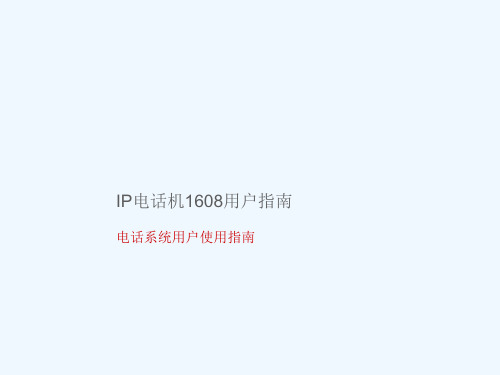

SoundPoint® IP 430快速用户指南基本电话功能自定义电话适用于使用 SIP 1.6 或更高版本的电话。
有关详细信息,请参阅在以下地址提供的综合《SoundPoint IP 430 用户指南》:/voip/©2006 Polycom, Inc. 保留所有权利。
Polycom、Polycom 徽标和 SoundPoint 是 Polycom, Inc. 在美国和各个国家/地区的注册商标。
其他所有商标均为其各自所有者的资产。
本文信息如有更改,恕不另行通知。
基本电话功能拨出呼叫使用听筒:拿起听筒输入号码,或先输入号码再拿起听筒。
使用免提扬声电话:1. 在听筒挂机的情况下,按:-任何已分配的线路键,或-“新呼叫”软键。
2. 拨打号码。
或拨打号码,然后按“拨号”软键。
使用可选的耳机:1. 在耳机处于连接状态时,按:-任何已分配的线路键,或-“新呼叫”软键。
2. 按。
3. 拨打号码。
或拨打号码,然后按。
在通话期间,您可以通过按键或键或者拿起听筒交替使用免提、耳机或听筒模式。
应答呼叫使用听筒:拿起听筒。
使用扬声电话:按:-按钮,或-线路键,或-“应答”软键。
使用可选的耳机:按。
在响铃期间按“拒绝”软键或调用“请勿打扰”可忽略来电。
结束呼叫使用听筒:挂断或按“结束呼叫”软键。
使用扬声电话:按或“结束呼叫”软键。
使用可选的耳机:按或“结束呼叫”软键。
将麦克风静音在通话期间,按静音将应用于下列所有模式:听筒、耳机和免提。
在启用静音期间,您仍能听到与您通话的所有其他方的声音。
要关闭静音,请再次按。
呼叫等待和恢复1. 在通话期间,按或“等候”软键。
2. 再按一次,或按“恢复”软键或线路键以恢复该呼叫。
本地会议呼叫*要创建三方本地会议呼叫,请执行下列操作:1. 呼叫第一方。
2. 按“会议”软键创建新呼叫(将已接通的呼叫置于等待状态)。
3. 向第二方发出呼叫。
4. 当第二方应答时,再次按“会议”软键连接会议中的所有通话方。
酒店电话机创新领导品牌使用说明产品型号:IP20山东比特智能科技股份有限公司ISO9001质量管理体系ISO14001环境管理体系认证企业制造:山东比特智能科技股份有限公司地址:山东省日照市日照北路1号276800总传网址:E-mail:*********************版本:V3本说明描述内容,以实际产品为准。
如有变动,恕不另行通知。
为了您能更好地使用本产品,使用前请仔细阅读。
一、产品简介IP Phone是在数据通信网络上传送语音信息的VoIP设备,IP20系列话机是专为酒店使用环境设计,采用高速数字信号处理及各项专利技术。
音质清晰,功能丰富,性能稳定,并辅以新颖的外观设计,具有较强的视觉冲击,可以满足酒店对于话机的多样化需求。
1、具有闭音、闪断、重拨功能。
2、支持信息留言灯指示及提取。
3、手柄音量可5级调节。
4、支持DHCP/Static IP方式获得IP地址。
5、支持PCMU,G.723.1,G.729a/b PCMA语音编解码算法。
6、支持RFC2833,SIP INFO等DTMF传送方式。
7、支持IEEE802.1Q标准,IEEE802.3af协议。
8、支持SIP协议的相关标准。
9、可通过HTTP方式升级程序。
10、动态语音检测;舒适噪声生成;语音缓冲技术。
11、集成Poe供电功能,方便接入安装。
三、电话机安装及使用注意事项1、话机壁挂安装说明按图示壁挂孔尺寸(上下相间55毫米)在墙上拧入平头螺丝,尾部需突出墙壁少许。
将话机挂在突出的螺丝尾部上。
2、支架的安装与拆卸安装方法拆卸方法3、话机网线安装网线一端连接到话机底座的WAN口,另一端连接到具备POE供电功能的宽带路由器等接入设备的LAN端口。
4、手柄的摘取5、电话机应安装在干燥清洁的地方,避免受潮影响使用效果。
6、话机应防火、防泼溅、防震,表面灰尘可软布擦拭干净,不得使用化学溶剂。
四、按键及功能接口说明图1IP20话机面板示意图1112图2IP20话机底座示意图1、REDIAL键2、MSG键3、FLASH键4、▼(音量-)5、MUTE键6、▲(音量+)7、数字键8、支架9、底座10、手柄绳插座11、WAN口12、网线五、通过Web页面配置话机1、浏览器设定当话机与PC都成功连上网络后,在PC上双击图标打开IE浏览器;输入话机IP地址(挂机状态下,按话机的MUTE键播报本机的IP地址)。
阿尔卡特IP话机使用手册适用范围:公司内部所有IP话机一、基本功能:1.1、转接功能:双方通话完毕后,需要将对方电话转到第三方,则使用转接功能具体操作:通话过程当中,拨打需要转接到的第三方号码,按下转接键,即可完成转接功能。
操作案例:(133)通话过程当中,将对方电话转给第三方158的操作)4008话机操作:133通话中,拨打158分机号,按下右下角的6个功能键的倒数第二个“”,完成转接操作。
4068/4028话机操作:133通话中,拨打158分机号,按下屏幕上显示的“转接”对应的功能键,完成转接操作。
1.2、呼叫代接/驻留:其他分机振铃时,可以在本机上接听该分机的来电。
驻留/取回:在通话过程中,可以保持该通话,而对方无法听到本机这方,可在本机或其他分机上取回该通话。
使用操作:如133在振铃,无人接听和转移的状态下,在本机上按下*72→133即可接听该来电。
[驻留]133与158在通话过程当中,158按下*75→133驻留与133的通话,在163分机上再按下*75→133取回该通话,继续同133通话。
1.3、转移服务:可以将拨打至本机的所有来电转移到指定的电话号码(其他同事分机/本人手机/家庭电话等)1.立即转移(*61):立刻将所有来电进行转移到指定的电话号码,直至取消转移为止。
2.遇忙转移(D01):正在通话中,有其他号码呼叫本分机时,可转移到指定的电话号码。
(本功能未定义快捷键方式。
)3.无应答转移(*62):其他电话呼叫本机,而本机长时间未应答时,自动将来电转到指定的号码。
4.忙/无应答转移(*63):其他电话呼叫本机,本机忙或者长时间未应答时,自动将来电转到指定的号码。
5.取消转移(*64):取消在话机上设置的转移。
6.取消跟随(D05):取消在话机上设置的跟随(本功能未定义快捷键方式。
)7.远程转移(*88):指定本机拨打某个号码时,转移到另外一个指定的号码。
(相当于远程操控将某个分机立即转移到其他的分机。
)8.取消远程转移(*65):取消在话机上设置的远程转移功能。
使用操作:按指定的快捷键(如:立即转移的)*61→指定的分机(如果是手机或其他非公司内部电话可输入:9138********)158例子:*61→158*61→9138********远程转移功能:如远程将所有拨打133上的来电都转移到163分机上,相当于133上直接转移到163。
具体步骤:*88→要转移到的目的号码163→被操作的号码133*88→163→133注:除了远程转移之外,在同个时段只能设置一种转移方式,当设置多种转移方式时,只有最后一次设定的转移方式生效。
1.4、免打扰&锁定:免打扰功能可以禁止公司内部电话拨打到本机,外部电话都会转到前台,可有前台再次转到启用免打扰的本机。
锁定功能可以正常接听所有来电,只能拨打公司内部分机,外线呼出和设置功能均被锁定。
1.锁定/解锁话机(*77)2.免打扰开/关(*78)5.隐藏我的身份(**3)使用操作:*77 直接锁定或解锁话机 *78免打扰或解除免打扰1.5、会议功能:使用OXE自带的会议功能,可进行三方通话。
双方通话过程当中,其中一方拨号呼叫第三方,第三方接听以后,在话机屏幕上选择会议,即可进行三方通话。
操作:案例133呼叫158,连通后,133再邀请163。
133 ①摘机拨打158 ②158摘机通话通话⑤133按键选择会议③拨打163 ④163摘机通话注:4008话机上的会议按键操作:在通话过程当中,拨打第三方号码,第三方摘机后,按下右上方的导航键多次,直到出现“conference”字样,单击“OK”键。
即可完成三方通话。
4068或4028话机上的会议按键操作:在通话过程当中,拨打第三方号码,第三方摘机后,按下屏幕上对应“会议”的功能键。
即可完成三方通话。
1.6、约会提醒:可在话机上设置约会提醒,到该时间点,话机自动提醒,相当于闹钟功能。
1.约会提醒(*80)2.取消一个约会提醒(*81)操作案例:(设置提醒时间是下午4点16分)在话机上设置在话机上按下“*80”,依次按下0416,右上方的(出现PM的字样),话机出现语音提示,直接按下挂机键,完成操作。
取消提醒时间按下“*81”。
注:话机暂时只支持设置1个提醒,后面设置的提醒会将前面的提醒覆盖。
二、话机功能键设置2.1 Alcatel-lucent 4028/4038/4068话机设置2.1.1 Alcatel-lucent 4028/4038/4068 IP Touch话机外观尽管4028/4038/4068话机的外观和操作都有所不同,但除了屏幕和可用软键的数量外,外部形式是相同的。
Alcatel-lucent 4068 IP Touch话机外观ALT键空格键键盘区固定功能键软功能键告警LED屏幕角度调节屏幕手持机拨号盘Alcatel-lucent 4028 IP Touch话机外观话机设备包括:—有线舒适型手持机—免提扬声器—许多按键—许多LED—话机屏幕话机屏幕话机屏幕可调节,按告警LED左侧的按钮以上下移动屏幕:—Menu菜单选项卡用于访问用户可使用的某些功能和应用程序Alcatel-lucent 4068 IP Touch菜单设置显示—Perso个人选项卡最多可包括72个可编程键Alcatel-lucent 4038 IP Touch个人选项卡显示—Info信息选项卡提供关于电话状态的信息Alcatel-lucent 4028 IP Touch信息选项卡显示话机键Alcatel-lucent 4028/4068话机包括:拨号键盘带有34个键的字母键盘固定功能键浏览器包括四个方向的导航键可编程键(个人选项卡上72个键,和2个个人键)固定功能键Alcatel-lucent 1028/4068固定功能键分布功能键操作导航键()确定键(键)确认数据输入向左返回前一个选项卡(首页或者呼叫管理)在查看按名称拨号、未接呼叫、已拨呼叫和回叫拨号的数据时,返回前一个条目。
向右进入下一个选项卡(首页或者呼叫管理)在查看按名称拨号、未接呼叫、已拨呼叫和回叫拨号的数据时,进入前一个条目。
向下在屏幕上向下滚动一页向上在屏幕上向上滚动一页其他键释放终止当前通信免提启用或者禁用免提功能:短按激活免提功能,允许从手持机转换到耳机免提功能为全双工功能,具有回波消除和衰减功能音量+ - 可调节话机的:—话机工作过程中使用,调节振铃音量—呼叫过程中使用,调节扬声器或话筒音量—空闲话机时使用,调节屏幕对比度(4068没有对比度调节功能)在所有情况下:+键增加对比度或者音量-键降低对比度或者音量重拨短按该键可自动拨出上次拨出的号码长按该键可访问以前拨出的号码列表,最多8个消息可用于访问:语音邮件服务文本消息服务无应答呼叫回叫请求退出/主页—长按可退出当前应用程序—短按可进入当前应用程序的上一级或者退出当前应用程序(在应用程序的第一级时)—短按可在电话应用程序中设置显示时返回首页帮助键显示帮助内容。
2.1.2 可编程按键Alcatel-lucent 4028/4068话机上最多有72个用户可设置的软功能键,即话机显示屏上每页2x2或者2x4个软功能键。
在“个人”选项卡中按下所需的软功能键即可激活这些软功能键。
使用导航在上下滚动页面。
两个个人键(F1和F2)话机LEDAlcatel-lucent 4028/4068话机LED指示灯包括:—告警指示灯—消息LED(位于消息键上)—静音LED(位于静音键上)—免提LED(位于免提键上)告警LEDLED颜色信号绿色内部呼入呼叫橙色外部呼入呼叫红色经理呼叫(在秘书/经理配置中)优先呼叫告警呼叫(来自PCX)静音LED—在空闲状态下,静音LED只在自动应答激活时点亮(绿色)—在通话中,话机静音时LED发出绿色闪光—该LED在其他情况下熄灭免提LED—免提LED在话机处于免提模式或者强制耳机模式中时亮起(绿色)。
—在话机处于组收听状态时闪烁—该LED在其他任何情况下熄灭。
2.2 Alcatel-lucent 4008 IP Touch话机设置:2.2.1 Alcatel-lucent 4008 IP Touch话机外观阿尔卡特朗讯4008 IP Touch话机包括:—一个12键拨号键盘—固定功能键—固定导航键,包括:●一个双向导航键(向上和向下)●一个返回键●一个OK键—6个可编程键固定功能键:功能键操作确定键(键)确认数据输入向上或者向下滚动导航键()退出/返回键短按返回前一页长按返回首页目录键打开话机目录,可查看设置好的相应的号码。
帮助键显示帮助内容。
使用帮助键+想查看的键,即可查看该键功能。
如:+键,话机显示“dial directly”直接拨号键。
+,显示“transfer”转接键。
释放键终止当前通信扬声器启用或者禁用话机扬声器音量+ - 可调节话机的:—话机工作过程中使用,调节振铃音量—呼叫过程中使用,调节扬声器或话筒音量—空闲话机时使用,调节屏幕对比度重拨键短按改建可自动拨出上次拨出的号码长按该键可访问以前拨出的号码列表,最多8个消息键可用于访问:—语音邮件服务—文本消息服务—无应答呼叫2.2.2可编程键的设置1.按住导航键直至"settings"菜单弹出2.按住键直至"set"菜单弹出3.按住键4.按住导航键直至"key programming"菜单弹出5.按键6.如果尚未编程该键,显示屏显示“select a key”:按希望编程设置的键7.如果尚未编程设置该键,显示屏显示:“key not programmed”。
如果已经包含一个号码,话机显示该号码,键旁的小LED灯持续绿色。
8.编程设置该键:●对于快速拨号,输入以下项目中的任一项:❖电话号码(如手机号:9138********)❖本地分机号码❖快速拨号号码●对于可使用的OmniPCX的业务:1.按下导航键直至Services弹出。
2.按OK键3.使用导航键选择任一可用业务。
4.按OK键确定。
2.2.3话机目录键使用和设置:话机目录中可设置12个条目。
查看/外呼目录中电话:在目录中设置好号码之后,按键按下后,使用导航键可查看设置的电话号码,之后按下键,可直接呼叫该号码。
外呼目录中的号码:直接按下目录键+功能键(0~9,*或#),亦可直接外呼。
目录中的按键号码可由用户通过话机编程设置:1.按住导航键直至Settings菜单弹出2.按OK键,出现"Set"菜单弹出3.按OK键,出现“Directory programm”4.按OK键,使用导航键选择需要编程设置(或者修改)的键,对于尚未编程设置的建,话机显示键的号码(0~9,*和#)和省略号,如1-。